
Trường hợp iPhone báo sạc nhưng không vào pin là hiện tượng khá khó chịu khi thiết bị của người dùng không thể lên phần trăm pin dù đã cắm phụ kiện bộ sạc. Lỗi này mang lại sự gián đoạn trong quá trình sử dụng của người dùng, gây ảnh hưởng không nhỏ qua các nhu cầu công việc, giải trí, dịch vụ và nhiều thứ khác. Vậy đâu là nguyên nhân khiến cho điện thoại iPhone báo sạc nhưng không vào pin?
1. Nguyên nhân iPhone báo sạc nhưng không vào pin
Dù bạn đã cắm sạc đúng cách nhưng iPhone lại không thể lên phần trăm pin. Do đó, để biết được phương hướng sửa iPhone hiệu quả thì bạn cần nên tìm hiểu nguyên nhân nào đã ảnh hưởng đến tình trạng này. Dưới đây là một số các lý do:
- Sử dụng bộ sạc không chính hãng, không đúng thông số phù hợp với dòng máy, không chất lượng, bị hỏng chân sạc, đầu dây kết nối.
- iPhone báo sạc nhưng không vào pin bởi điện thoại bị ảnh hưởng từ tác động mạnh (làm rơi, va đập, đè ép) khiến bị hỏng phần cứng bên trong.

iPhone không thể vào pin khi đã báo sạc có thể ảnh hưởng bởi tác động mạnh
- Điện thoại của bạn đã bị chai pin nên không thể sạc pin được, báo lỗi, thông báo pin ảo, quá trình sạc không diễn ra.
- Do bị xung đột phần mềm bởi chưa cập nhật iOS hoặc ứng dụng không tích hợp, phần mềm độc khiến điện thoại iPhone báo sạc nhưng không vào pin.
- Đã thay pin iPhone từ trước nhưng không phải linh kiện chính hãng, cách thức hoạt động không phù hợp, kém chất lượng, chỉ sử dụng được ngắn hạn.
2. Cách khắc phục iPhone báo sạc nhưng không vào pin
Nếu điện thoại của bạn bị ảnh hưởng bởi một trong số các nguyên nhân trên thì dưới đây là một số cách khắc phục để giúp iPhone báo sạc được và vô pin bình thường trở lại nhé!
2.1. Khởi động lại thiết bị
Phương pháp đầu tiên để sửa chữa iPhone báo sạc nhưng không vào pin là hãy khởi động lại thiết bị. Đây là cách thực hiện vô cùng đơn giản mà lại hiệu quả cao, giúp khắc phục được lỗi phần mềm bị xung đột cũng như một số lỗi nhỏ đang cản trở quá trình sạc pin điện thoại.
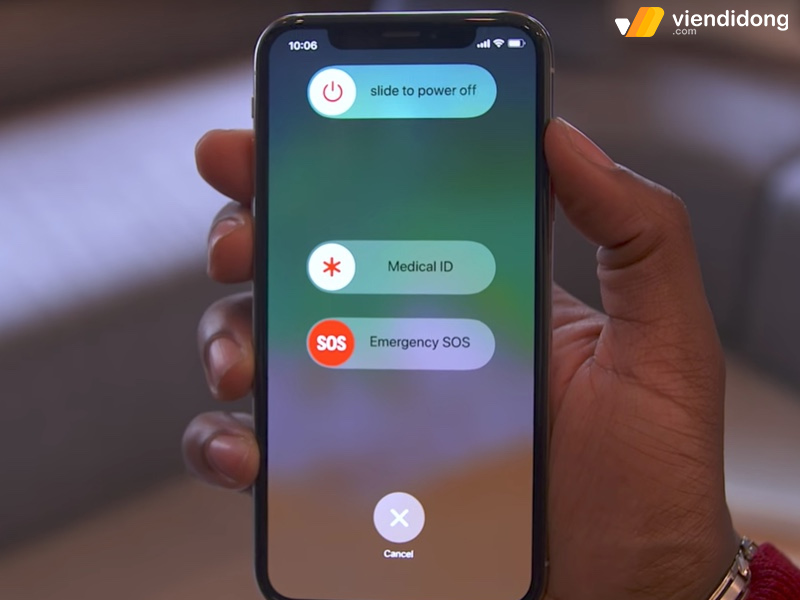
Nhấn giữ nút Power để khởi động lại giúp xử lý phần mềm
Để khởi động lại, bạn có thể thao tác dễ dàng khi nhấn giữ nút Nguồn bên cạnh vài giây, màn hình sẽ xuất hiện thanh trượt để tắt nguồn (Slide to power off) và làm theo hướng dẫn để tắt nguồn thiết bị. Sau khi tắt nguồn hoàn toàn, bạn hãy chờ khoảng 1 phút và nhấn giữ lại nút nguồn cho đến khi logo xuất hiện.
2.2. Kiểm tra cáp sạc, củ sạc
Phương pháp khắc phục iPhone báo sạc nhưng không vào pin là hãy kiểm tra bộ cáp sạc, củ sạc đang sử dụng. Một phần là vị trí nguồn điện cắm sạc hoặc ổ điện trong khu vực đó đang bị hỏng, không cung cấp đủ nguồn điện. Qua đó, bạn cần thay đổi vị trí hoặc sử dụng ổ điện khác để cắm sạc và có được một nguồn điện mạnh hơn.
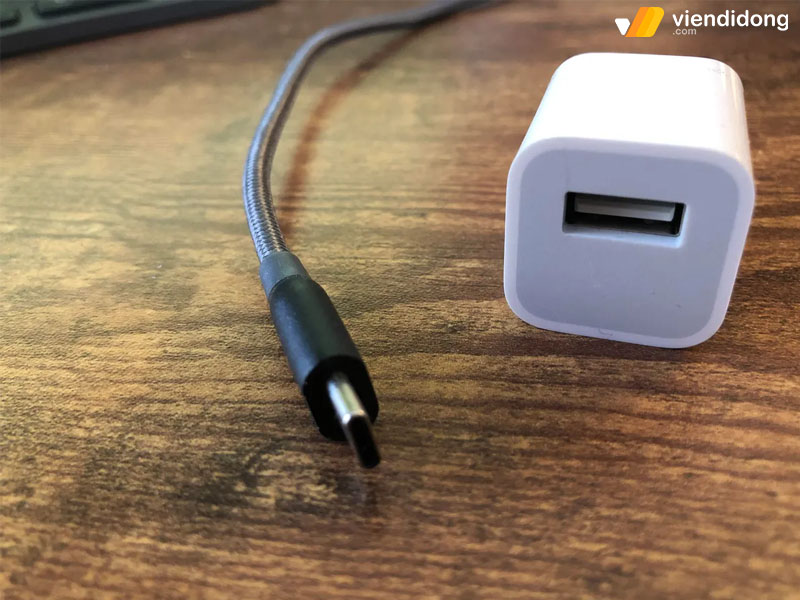
Kiểm tra bộ sạc đang sử dụng có thích hợp cho iPhone không?
Tuy nhiên, nếu trường hợp iPhone báo sạc nhưng không vào pin xuất phát từ bộ sạc thì chắc chắn phụ kiện bạn đang sử dụng là sản phẩm kém chất lượng. Điều này có thể khiến cho pin dễ bị hư hỏng, gây lý do tại sao sạc pin iPhone lâu đầy cũng như tạo ra nhiệt độ quá cao dễ gây ra tình trạng cháy nổ.
Cách giải quyết tốt nhất là bạn nên thay đổi một bộ sạc chính hãng mới, chất lượng hơn cũng như kiểm tra bộ sạc có hiệu quả không trước quyết định mua.
2.3. Kiểm tra cổng sạc trên iPhone
Khi đã sử dụng bộ sạc mới, vị trí có nguồn điện mạnh hơn nhưng vẫn lại có vấn đề iPhone báo sạc nhưng không vào pin thì bạn nên kiểm tra lại cổng sạc thiết bị. Một thời gian dài sử dụng, không vệ sinh cổng sạc cũng khiến bộ phận bên trong bám dính rất nhiều bụi bẩn và mảnh vụn.

Có thể iPhone không vào pin là bởi cổng sạc chưa được vệ sinh
Thêm vào đó, việc cắm sạc nhiều lần sẽ tích tụ bụi bẩn kẹt sâu vào cổng kết nối làm cho nguồn điện không thể với tới viên pin iPhone. Cho nên, bạn cần phải làm sạch cổng kết nối để tránh xảy ra hiện tượng iPhone báo sạc nhưng không vào pin.
Làm sạch bằng các dụng cụ như đầu tăm nhỏ, que chọc SIM và bình xịt khí nén để thao tác vệ sinh cổng sạc dễ dàng và bỏ bụi bẩn hiệu quả hơn. Nếu cổng sạc thực sự bị hỏng, thay cụm chân sạc iPhone là cách tốt nhất giúp thiết bị nạp lại năng lượng bình thường trở lại
2.4. Cập nhật phiên bản iOS mới nhất
Ngoài việc vệ sinh cổng sạc, một cách giúp sửa lỗi iPhone báo sạc nhưng không vào pin là cần kiểm tra phiên bản cập nhật iOS hiện tại. Cá nhân phụ huynh, người lớn tuổi nhà mình sử dụng iPhone đều không biết cập nhật phiên bản là gì.
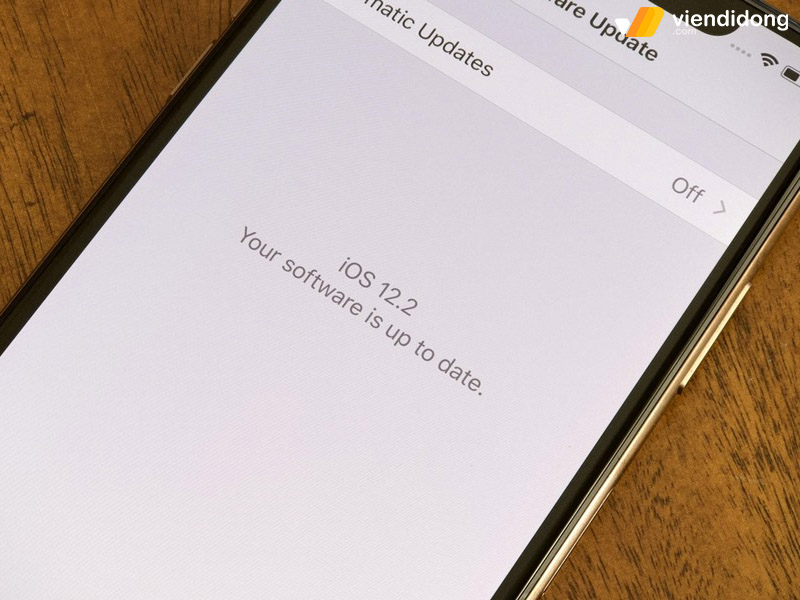
Đảm bảo iOS iPhone được cập nhật phiên bản mới nhất
Do đó, họ không để ý nhiều, bỏ qua một bên đã làm cho iPhone không sạc được cũng như không thể sử dụng app. Vì vấn đề này, cập nhật iOS sẽ giúp thiết bị giải quyết các lỗi đang bị xung đột phần mềm và giúp sạc thành công mà không báo pin ảo.
2.5. Kiểm tra hoặc than pin iPhone
Nhằm giúp bạn biết được điện thoại của mình có đang bị chai pin hay không khi gặp vấn đề iPhone báo sạc nhưng không vào pin thì cần phải kiểm tra thông tin dung lượng pin.
Đi vào ứng dụng Cài đặt => Pin => Tình trạng pin để kiểm tra dung lượng cũng như mức phần trăm đang đặt được bao nhiêu. Nếu phần Dung lượng pin hiện tại đang dưới 80 – 70% thì iPhone của bạn đang bị chai pin.
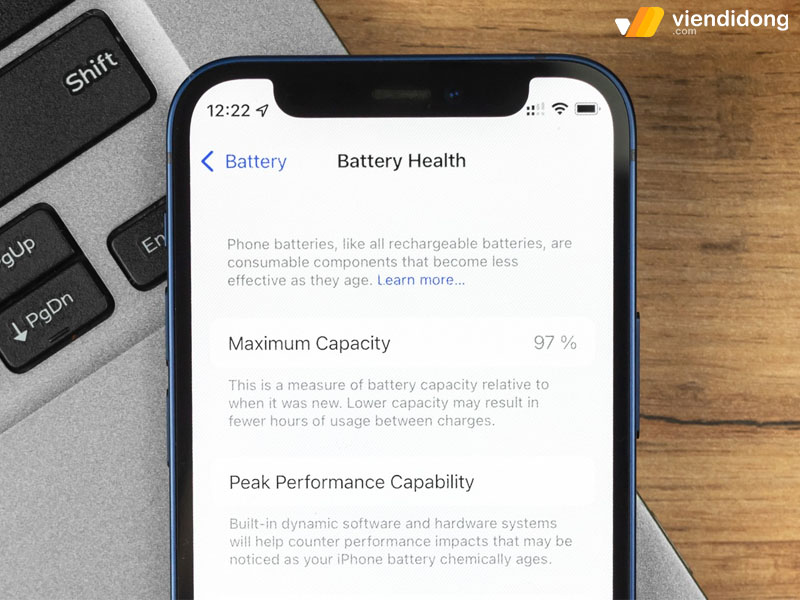
Kiểm tra Dung lượng pin và hiệu năng đỉnh của thiết bị có ổn hay không
Đồng thời, bạn cũng cần kiểm tra phần “Dung lượng hiệu năng đỉnh” xem ghi chú ở dưới có thông báo pin hoạt động “thông thường” không. Nếu không, thì chắc hẳn pin iPhone của bạn đang gặp vấn đề và thay pin iPhone trong thời gian sớm.
2.6. Khôi phục cài đặt gốc cho máy
Cách khắc phục phần mềm cuối cùng để giải quyết iPhone báo sạc nhưng không vào pin là hãy áp dụng khôi phục cài đặt gốc. Còn được gọi là Restore, bạn có thể dễ dàng thực hiện phương pháp này trên phần mềm iTunes khi áp dụng trên thiết bị laptop hoặc PC.
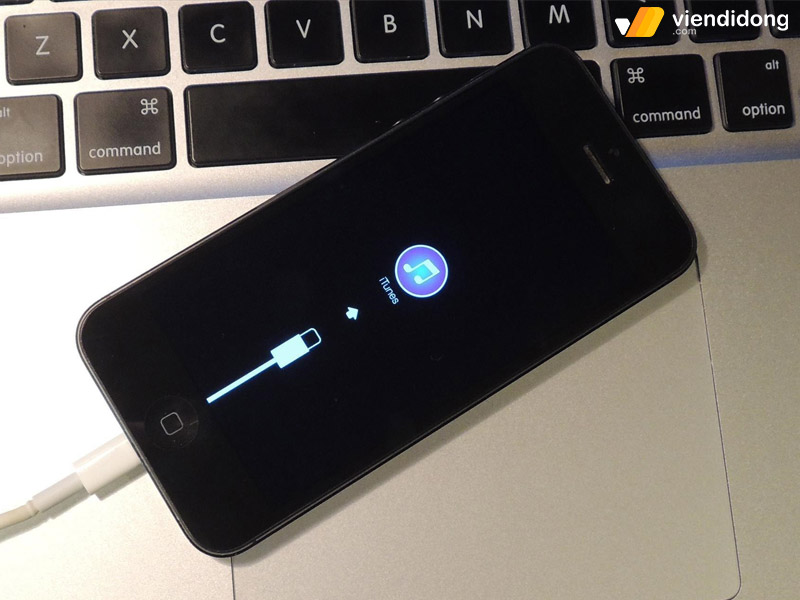
Sử dụng iTunes để khôi phục lại iPhone có thiết lập gốc
Nhằm loại bỏ vấn đề điện thoại iPhone báo sạc nhưng không vào pin, dưới đây là một số cách để thực hiện Restore:
- Sử dụng dây kết nối USB để thiết bị iPhone kết nối với máy tính.
- Cài đặt phần mềm iTunes => Chọn mục Device ở bên trái cửa sổ.
- Lưu ý chọn Backup để sao lưu dữ liệu trước khi thực hiện.
- Khi sao lưu dữ liệu hoàn tất, chọn Restore để máy tiến hành khởi động lại thiết bị.
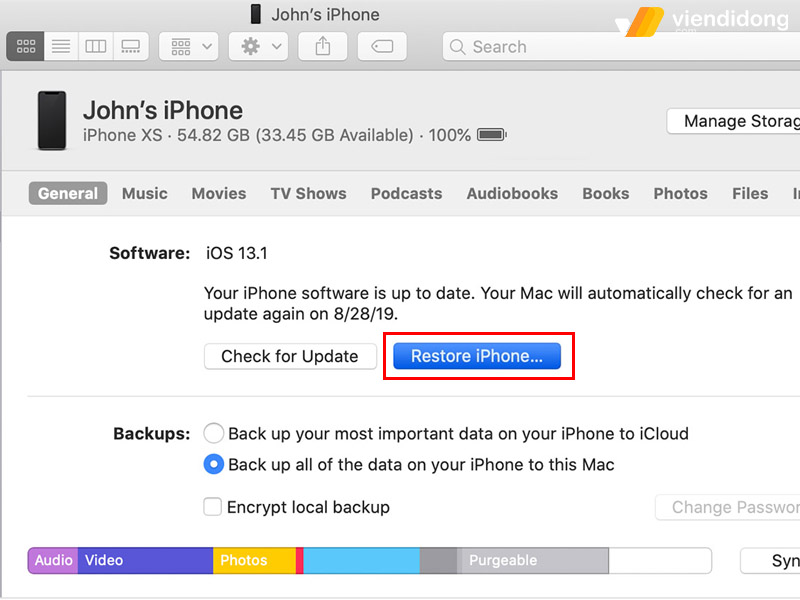
Chọn “Restore” để bắt đầu khôi phục cài đặt gốc cho iPhone
2.7. Mang điện thoại đến Viện Di Động kiểm tra
Nếu những cách trên không thể khắc phục hiệu quả iPhone báo sạc nhưng không vào pin thì thiết bị của bạn đang mắc phải vấn đề phần cứng. Cho nên, cách an toàn nhất là mang thiết bị đến với hệ thống sửa chữa Viện Di Động nay đã có mặt tại các khu vực Tp.HCM, Hà Nội và Đà Nẵng.

Mang thiết bị iPhone tới Viện Di Động kiểm tra và thay pin chất lượng nhất
Tại đây, bạn sẽ nhận dịch vụ đầy đủ chất lượng nhất để sửa chữa lỗi iPhone báo sạc nhưng không vào pin, cung cấp linh kiện pin mới, chính hãng và thay pin iPhone chuyên nghiệp mà không nảy sinh thêm dấu hiệu hư hỏng khác.
Do đó, thay pin iPhone tại Viện Di Động sẽ được bảo hành uy tín và mang lại nhiều giá trị sử dụng hơn.
3. Sử dụng iPhone như thế nào để kéo dài tuổi thọ pin
3.1. Tắt tính năng định vị khi không cần thiết
Bật tính năng định vị trên nhiều ứng dụng khác nhau sẽ làm giảm đi tính bảo mật cá nhân vì chúng có khả năng phát hiện vị trí khu vực và quyền lợi riêng tư của bạn.
Tuy nhiên, tắt tính năng định vị sẽ giúp loại bỏ được các tình trạng đó cộng thêm việc làm tăng tuổi thọ điện thoại nếu không muốn iPhone báo sạc nhưng không vào pin. Đây là cách tắt kích hoạt định vị trên iPhone:
- Đi vào ứng dụng Cài đặt => Nhấp vào Quyền riêng tư.
- Chọn phần Dịch vụ định vị => Tắt.
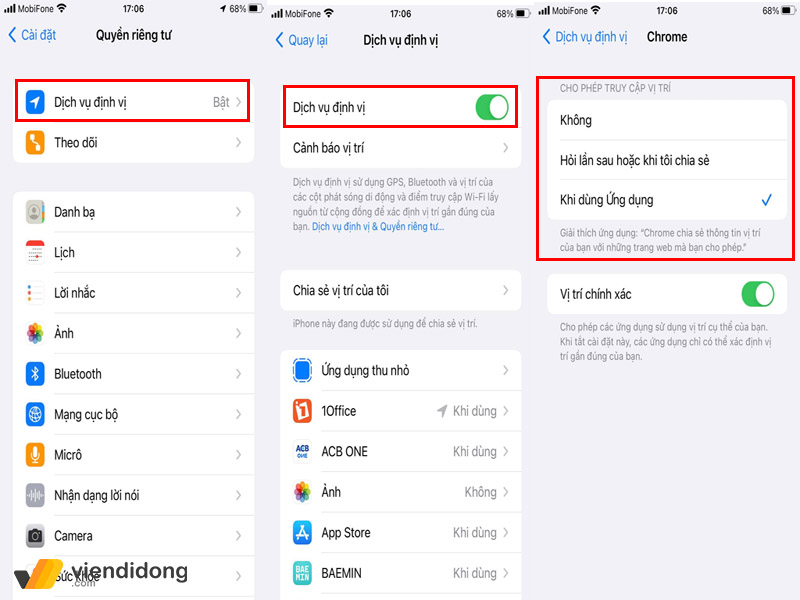
Tắt tính năng “Dịch vụ định vị” nhằm tiết kiệm năng lượng
Bạn có thể xem một số danh sách các ứng dụng đang sử dụng vị trí của bạn. Qua đó, bạn có thể sử dụng cài đặt vị trí cho mỗi ứng dụng riêng biệt nhằm tăng quyền riêng tư hơn. Đây là những lựa chọn định vị mà bạn có thể thay đổi:
- Không bao giờ: Ứng dụng sẽ không bao giờ truy cập vị trí cụ thể của bạn.
- Hỏi lần sau hoặc khi tôi chia sẻ: Cho phép ứng dụng hỏi vị trí khi mở trong những lần truy cập đầu tiên.
- Khi dùng Ứng dụng: Cho phép ứng dụng truy cập vị trí chỉ khi mở lên và sẽ tắt hoàn toàn khi đóng ứng dụng.
- Luôn cho phép: Ứng dụng sẽ sử dụng định vị mọi lúc, dù đã đóng ứng dụng hoàn toàn, tốn nhiều pin hơn nên bạn cần phải giới hạn cho một số các ứng dụng cần thiết.
3.2. Giới hạn hoặc tắt Bluetooth khi không dùng
Khi iPhone báo sạc nhưng không vào pin thì bạn phải đảm bảo thiết bị của mình lén lút bật lên tính năng Bluetooth để kết nối với thiết bị khác. Khi Apple cho ra mắt iOS 13, thiết bị sẽ có được một tính năng mới cho bạn biết ứng dụng nào đang có quyền truy cập vào Bluetooth.
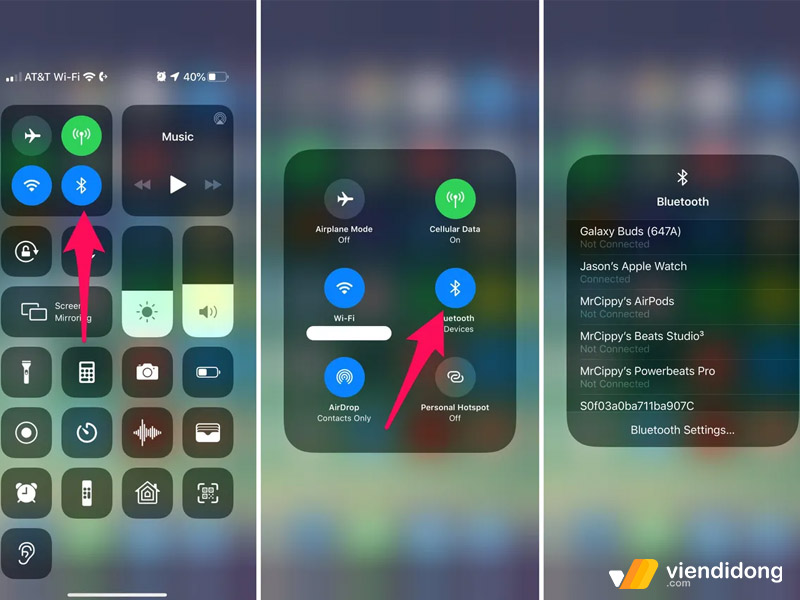
Kiểm tra và tắt các thiết bị đang kết nối Bluetooth
Nếu không có sự cho phép của bạn mà tính năng tự động bật lên Bluetooth để kết nối thì sẽ tiêu hao nhiều năng lượng và gây tình trạng iPhone báo sạc nhưng không vào pin. Bạn có thể khắc phục sau:
- Vào Cài đặt => Quyền riêng tư.
- Chọn Bluetooth => Tắt ứng dụng không cần kết nối Bluetooth hoặc tắt Bluetooth hoàn toàn để tiết kiệm pin nhiều hơn.
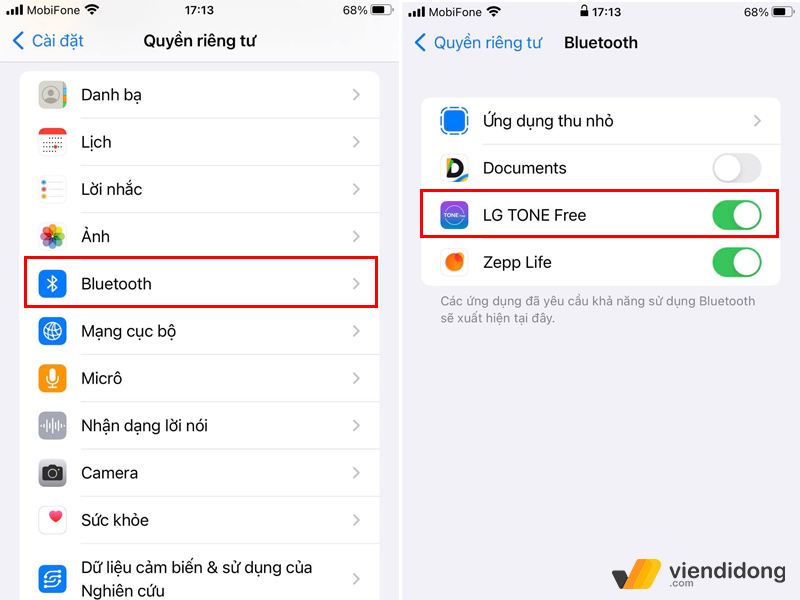
Truy cập Bluetooth và tắt các app đang sử dụng quyền tính năng này
3.3. Bật chế độ tiết kiệm năng lượng
Chế độ Nguồn điện thấp là tính năng tiện lợi nhất giúp bạn tiết kiệm được pin iPhone nếu cảm thấy cần thiết nhất. Nhằm mang lại thời gian hoạt động, chế độ này sẽ cắt giảm nhiều tính năng, hạn chế độ sáng màn hình và các hoạt động chạy nền của ứng dụng.
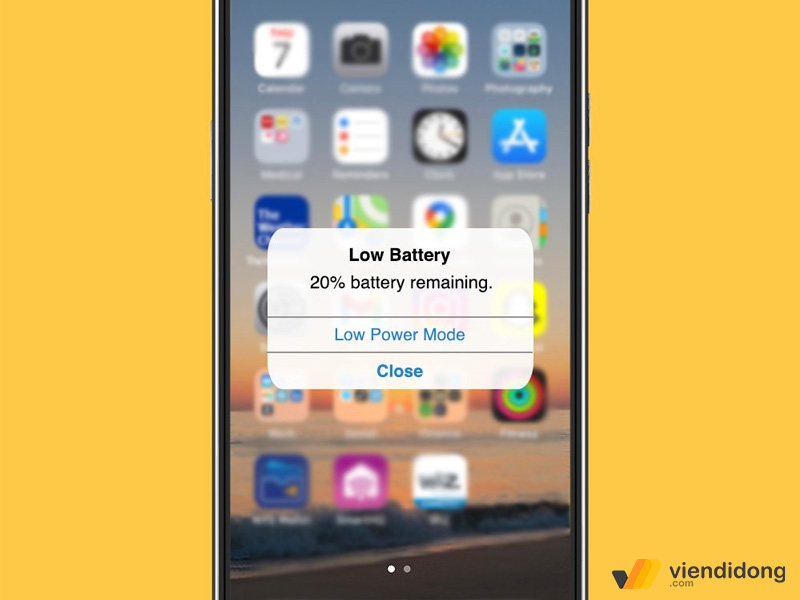
Chế độ Nguồn điện thấp hiển thị khi pin iPhone còn ít
Khi thời lượng sử dụng còn dưới 20%, thiết bị sẽ thông báo bạn muốn bật lên chế độ này hay không hoặc có thể mở trong Cài đặt để kích hoạt Chế độ Nguồn điện thấp. Vì thế, tỷ lệ iPhone báo sạc nhưng không vào pin sẽ thấp hơn.
3.4. Hạn chế sử dụng các ứng dụng ngốn pin
Vừa chơi game vừa sạc pin là điều khiến cho điện thoại mau bị chai pin nhất và gây nguy hiểm cho bản thân bạn. Bên cạnh đó, việc sử dụng app yêu cầu sử dụng nhiều năng lượng sẽ khiến dễ dàng xảy ra tình trạng iPhone báo sạc nhưng không vào pin.
Vào Cài đặt => Pin sẽ giúp bạn quản lý được ứng dụng nào đang tốn nhiều phần trăm pin nhất trong suốt 24 tiếng và 10 ngày qua. Cách tốt nhất là bạn xóa bỏ các ứng dụng này nếu không cần thiết và kiểm tra lại điện thoại còn tốn nhiều pin nữa hay không.
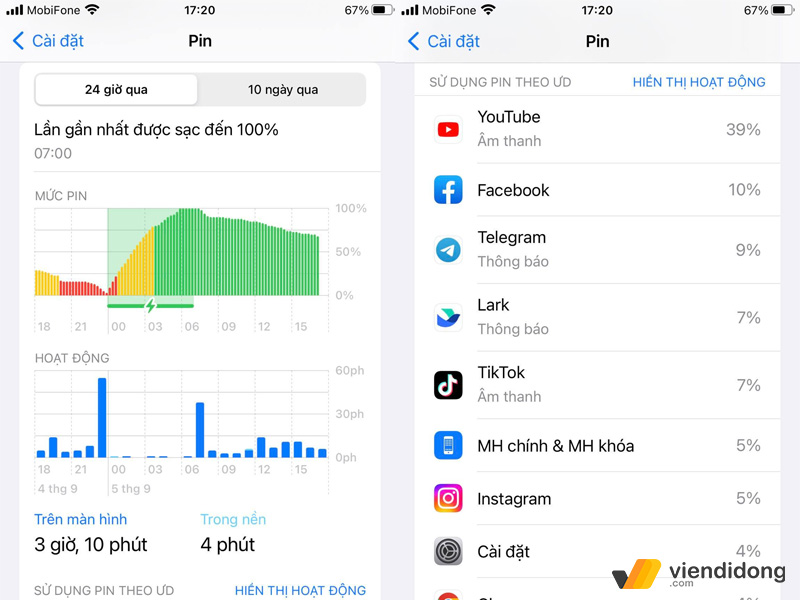
Kiểm tra và hạn chế (xóa) sử dụng các app đang chiếm pin nhiều nhất
3.5. Tắt các ứng dụng chạy nền
Khi tính năng Làm mới ứng dụng trong nền được kích hoạt sẽ giúp cho các app luôn được cập nhật, làm mới khi không sử dụng giúp hoạt động trơn tru hơn. Tuy nhiên, điều ngược lại sẽ khiến thiết bị mau tốn năng lượng, ảnh hưởng đến tuổi thọ và dễ gây ra iPhone báo sạc nhưng không vào pin.
Vì thế, bạn hãy tắt tính năng này trong Cài đặt, đi vào Cài đặt chung => Chọn Tắt Làm mới ứng dụng nền. Ngoài ra, bạn có thể chọn tắt các ứng dụng không cần thiết phải làm mới để tiết kiệm năng lượng.
3.6. Không đóng ứng dụng thường xuyên dùng
Một đề xuất quen thuộc giúp bạn hạn chế gặp phải lỗi iPhone báo sạc nhưng không vào pin là hãy đóng tất cả các app không sử dụng nữa. Đóng lại các app khi sử dụng xong sẽ giúp tiết kiệm pin và mang lại đủ trải nghiệm sử dụng điện thoại cần thiết trong ngày.
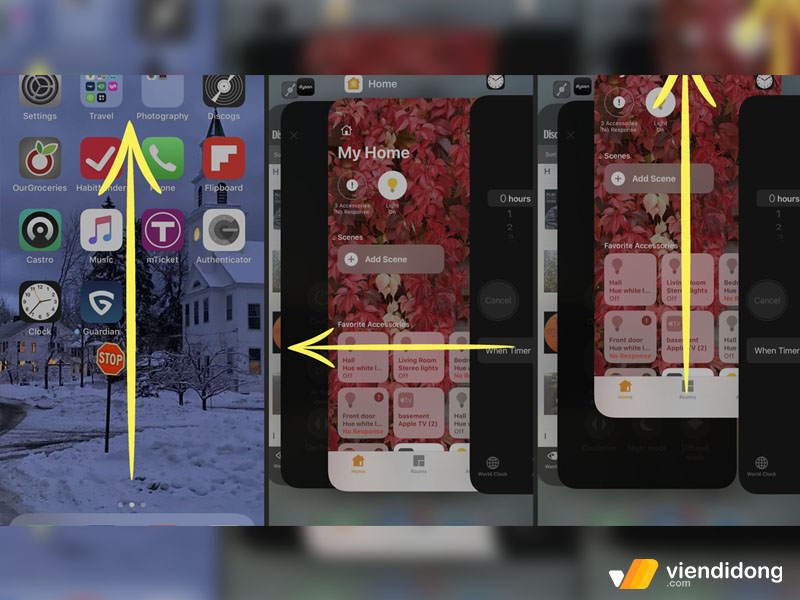
Tắt bớt một số app trên iPhone sau khi sử dụng xong
4. Tổng kết
Bên trên là tổng hợp các thông tin giúp bạn khắc phục lỗi iPhone báo sạc nhưng không vào pin. Nếu có thắc mắc về các dịch vụ sửa chữa iPhone, quý khách có thể liên hệ tới hệ thống cửa hàng sửa chữa Viện Di Động thông qua liên hệ:
- Gọi ngay: 1800.6729 (miễn phí) để tư vấn dịch vụ rõ ràng.
- Inbox ngay: fanpage Viện Di Động để tư vấn kỹ thuật để hỗ trợ nhanh chóng.
Xem thêm:
- Tổng hợp những cách đồng bộ iPhone với MacBook bạn có thể tự thực hiện
- Hướng dẫn cách tăng tốc iPhone đơn giản giúp điện thoại siêu mượt mà
- Cách hiển thị ứng dụng bị ẩn trên iPhone nhanh chóng, dễ thực hiện
- [Hướng dẫn] 12 cách làm cho iPhone mượt hơn, tăng tốc thần kỳ
Viện Di Động








Bình luận & hỏi đáp